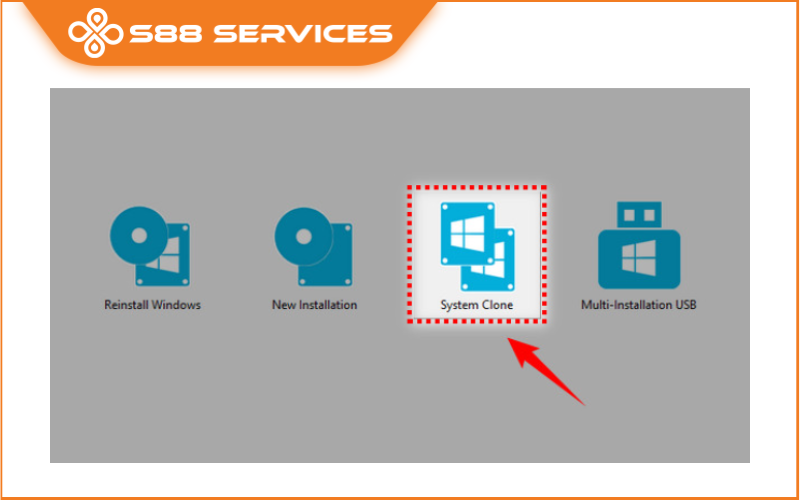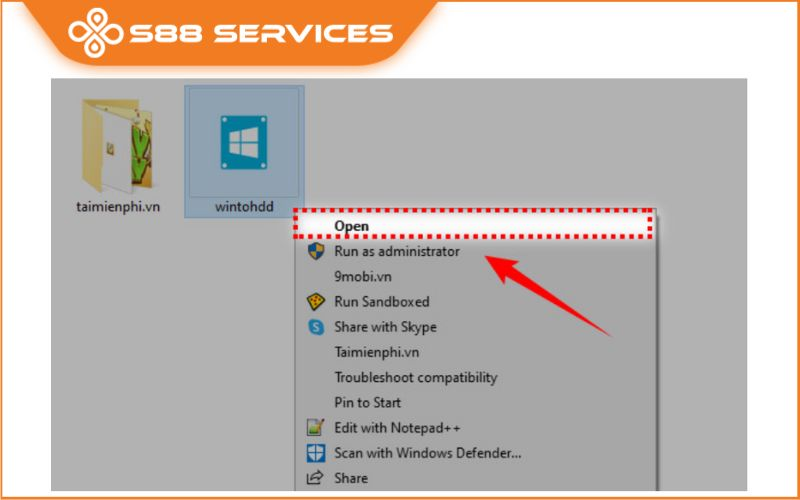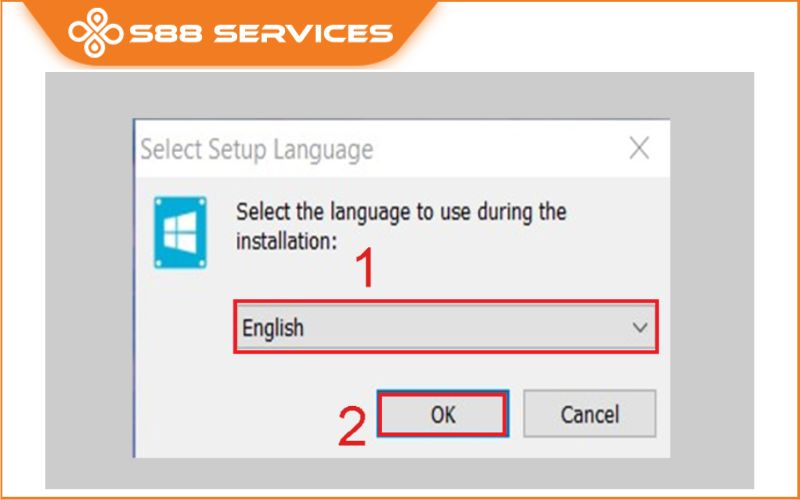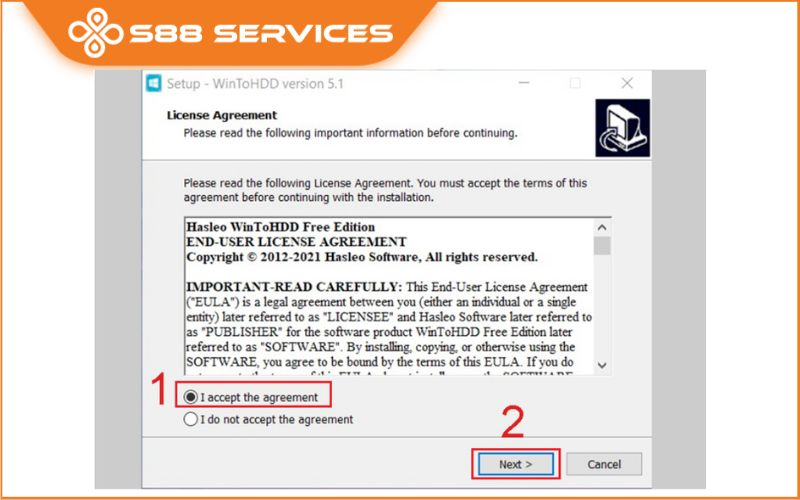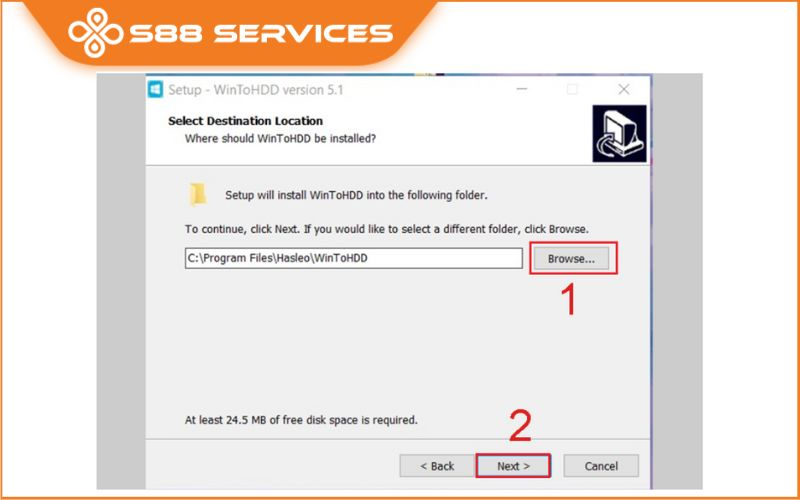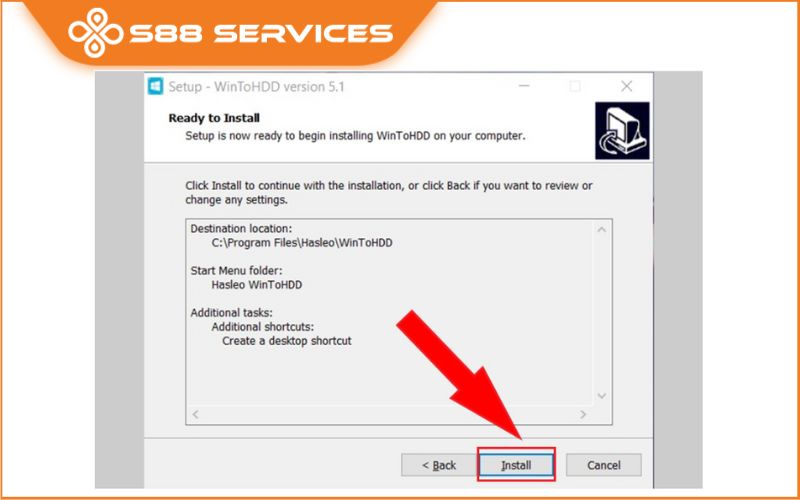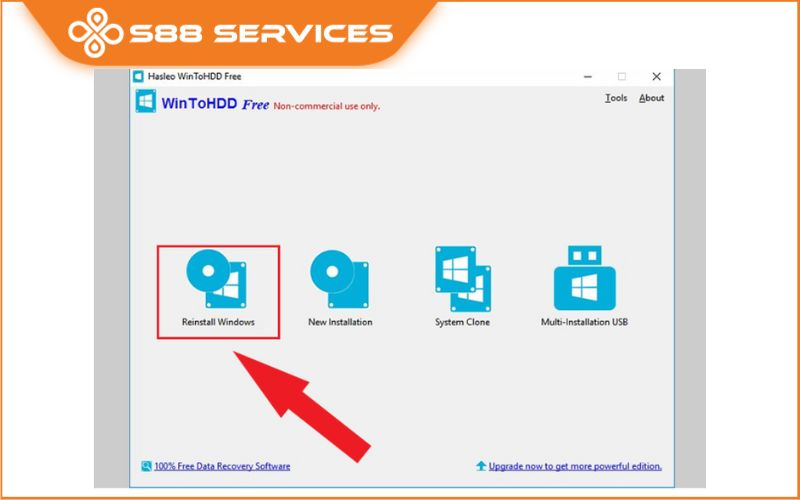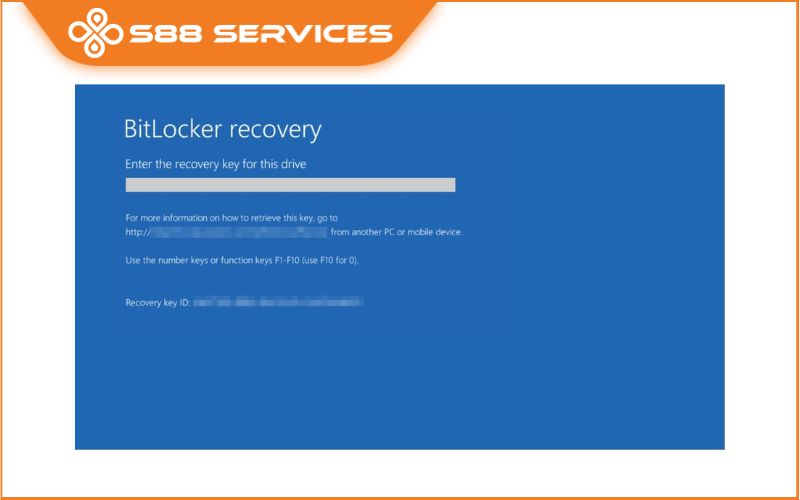Wintohdd Technician là một trong những phần mềm hỗ trợ cài Win lên ổ cứng chuyên nghiệp nhất hiện nay. Phần mềm tích hợp nhiều tính năng nâng cao giúp tăng tốc độ cài Win lên HDD cũng như nhiều tùy chọn thiết lập nâng cao. Vì vậy, người dùng cdễ dàng cài đặt Windows theo ý muốn. Vậy bạn đã biết cách tải và cài đặt nhanh nhất chưa? Cùng S88 Services tìm hiểu thông qua nội dung dưới đây nhé! Có thể bạn cũng đang quan tâm đến những dịch vụ sửa laptop/ sửa máy tính khác.
Ưu điểm của Wintohdd Technician
Phần mềm Wintohdd Technician này nổi bật với những tính năng vô cùng dễ sử dụng. Vì vậy, kể cả những người không biết gì về công nghệ cũng có thể dễ dàng sử dụng.
Wintohdd Technician có giao diện vô cùng đơn giản, dễ sử dụng. Cách tính năng của phần mềm được thiết kế theo dạng ô vuông, giúp người dùng dễ dàng tìm kiếm tính năng muốn sử dụng.
Các tính năng chính trên Wintohdd Technician
- Cài Windows mọi phiên bản trực tiếp lên HDD
- Cài lại Windows mà không cần USB hay CD/DVD
- Sao lưu Windows lên ổ cứng khác
- Tạo USB cài Windows mọi phiên bản
- Hỗ trợ cài nhiều định dạng file ISO, WIM, ESD, SWM, VHD, VHDX

Cụ thể hơn, Wintohdd Technician bao gồm 4 tính năng sau:
Install Windows
Tính năng cho phép người dùng dễ dàng cài đặt các phiên bản Windows 10/8/7/Vista/2016/2012/2008 lên HDD sử dụng các loại file có định dạng ISO, WIM, ESD, SWM, VHD, VHDX hoặc đĩa CD/ DVD.
wintohdd-technician.png
Reinstall Windows
Cho phép người dùng cài lại Windows 10/8/7/Vista/2016/2012/2008 trực tiếp bằng file ISO, WIM, ESD, SWM, VHD, VHDX mà không cần đĩa CD/DVD hoặc USB. Với tính năng này, người dùng có thể nhanh chóng cài lại Win với chỉ vài click chuột mà không cần có kiến thức về máy tính.

Đây là một tính năng vô cùng tiện lợi khi bạn không cần sử dụng USB hay đĩa cài Win mà vẫn có thể cài lại Win một cách nhanh chóng. Điều bạn cần làm chỉ là tải file có chứa bộ cài Win về máy, khởi động phần mềm, chọn tính năng Reinstall Windows và đợi vài phút.
Với vài bước đơn giản và một vài click chuột, bạn đã có một phiên bản Windows mới với đầy đủ tính năng, nâng cao bảo mật dữ liệu, giúp nâng cao hiệu suất máy tính.

System Clone
Cho phép người dùng tạo bản sao của phiên bản Windows đang dùng lên một ổ HDD mới. Với tính năng này, người dùng có thể tạo một bản copy chính xác của bản Windows đang dùng. Nhờ vậy, người dùng có thể dễ dàng chuyển đổi từ HDD này sang HDD khác mà không phải cài lại Win.
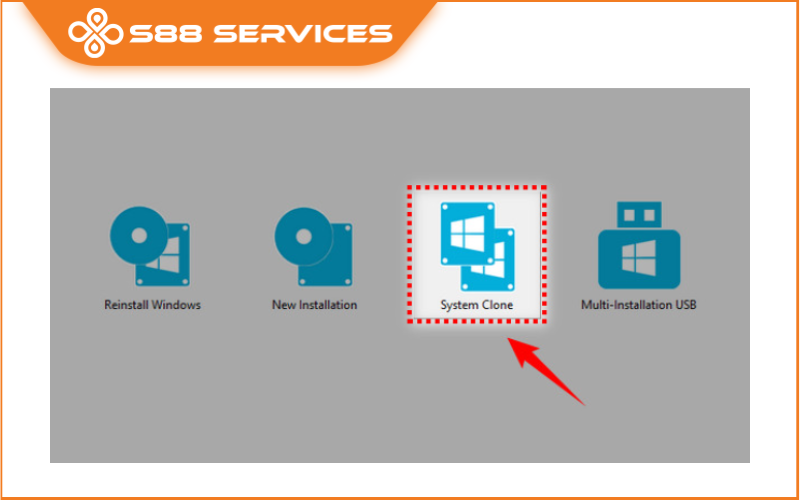
Multi-Installation USB
Giúp tạo USB cài Win để cài mọi bản Windows 10/8/7/Vista/2016/2012/2008 từ một chiếc USB lên máy tính có chuẩn BIOS và UEFI.
Với tính năng này, bạn chỉ cần một chiếc USB để cài đặt hầu hết các bản Windows lên các máy tính khác nhau theo nhu cầu sử dụng.

Cách tải và cài đặt Wintohdd Technician
Nên tắt Windows Defender trước khi giải nén.
Lưu ý nếu khi giải nén ra mà không thấy file kích hoạt ở đâu thì là do Windows Defender hoặc phần mềm diệt virus xóa file đó đi rồi, bạn cần tắt Windows Defender đi và giải nén lại.
Giải nén file.
Bước 1: Bạn tải phần mềm Wintohdd
Có thể bạn cũng quan tâm đến những bài viết liên quan:
Những điều cần biết về phần mềm WintoHDD cho những người mới
Hướng dẫn cách tải Wintohdd và cài đặt vô cùng dễ dàng, nhanh chóng
Bước 2: Mở thư mục chứa file đã tải về, click đúp vào file (hoặc click phải chuột chọn Open) để bắt đầu cài đặt.
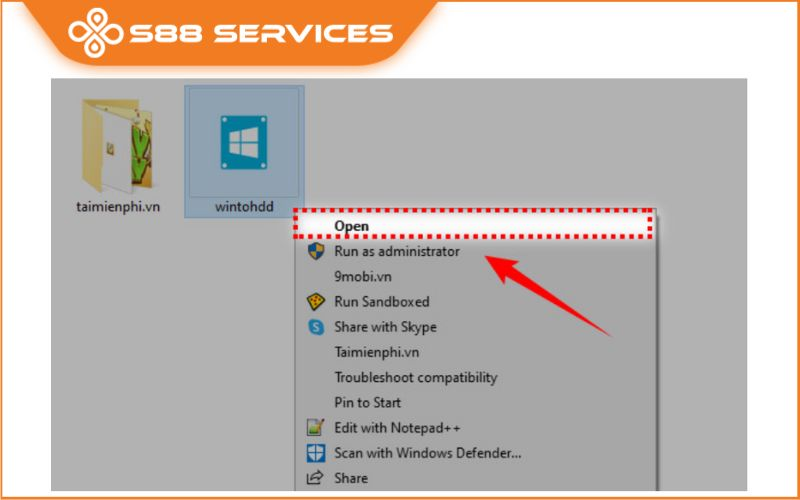
Bước 3: Sau khi xong bước 2 sẽ có một cửa sổ xuất hiện >> Chọn Yes để tiếp tục
Bước 4: Tại đây bạn lựa chọn ngôn ngữ phù hợp
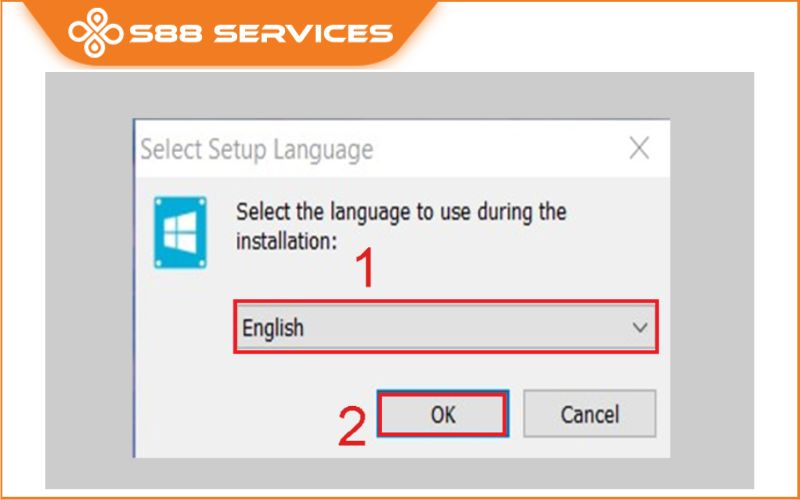
Bước 5: Tích chọn vào I accept the agreement để đồng ý với các điều khoản cài đặt WinToHDD >> Chọn Next.
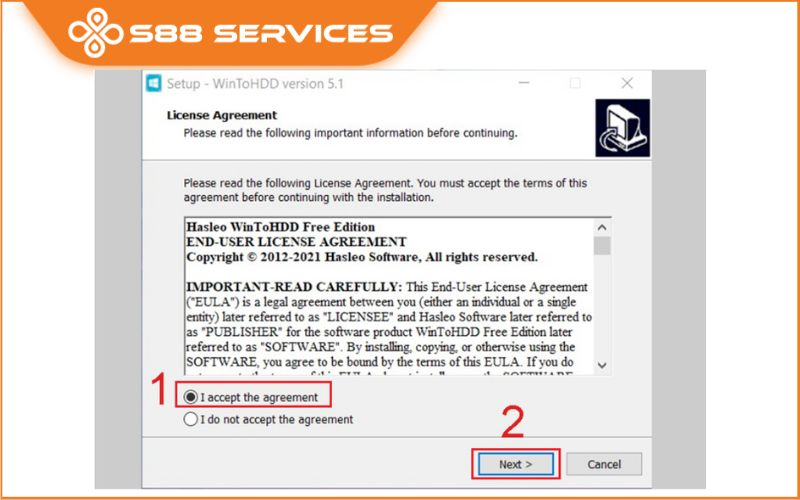
Bước 6: Nhấn vào Browse để lựa chọn ổ đĩa chứa file cài đặt, hoặc có thể bỏ qua >> Bấm Next.
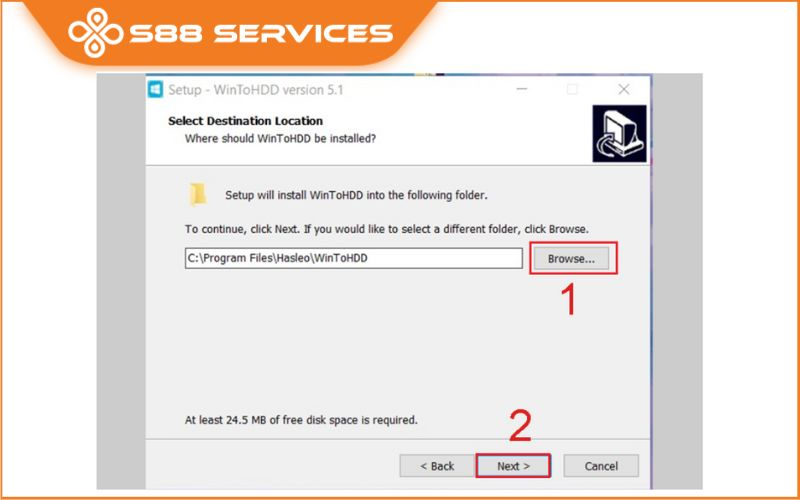
Bước 7: Tiếp tục chọn Next >> Chọn Next
Bước 8: Đến khi xuất hiện cửa sổ Install >> Bấm chọn Install để tiến hành cài đặt phần mềm
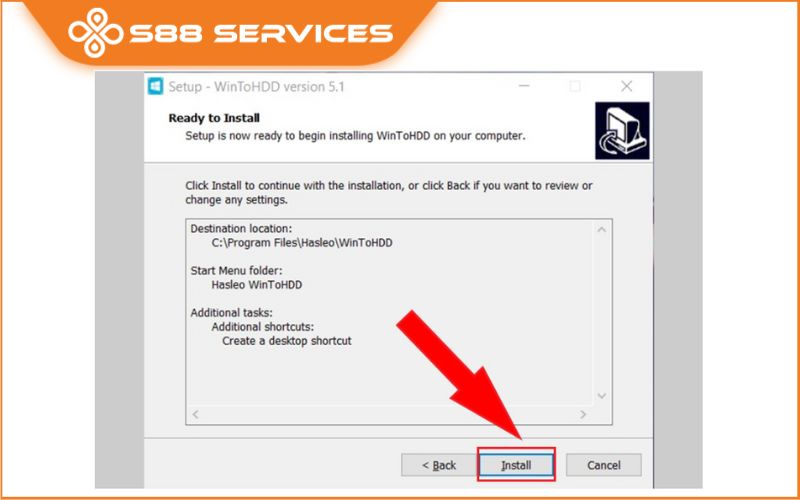
Bước 9: Quá trình cài đặt khá nhanh >> Xong bấm chọn Finish để hoàn tất các bước
Đây chính là giao diện khi bạn tải và cài đặt phần mềm Wintohdd thành công
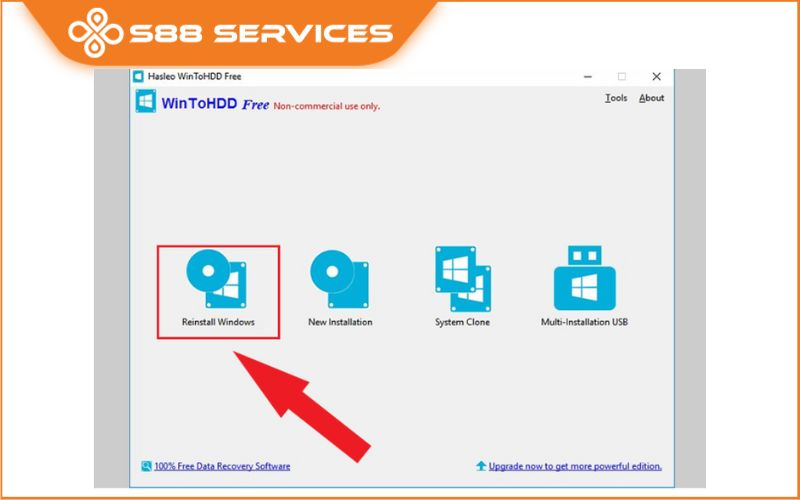
Như vậy qua bài viết trên đây, S88 Services đã chia sẻ đến bạn rất nhiều các thông tin xung quanh chủ đề Wintohdd Technician. Chúc các bạn thành công và đừng quên để lại comment bên dưới nếu các bạn có thắc mắc cần giải đáp nhé!
===================
S88 Services - Chuỗi trung tâm dịch vụ máy tính, laptop có hơn 10 năm kinh nghiệm, đi đầu trong lĩnh vực cung cấp các dịch vụ cần thiết để chăm sóc toàn diện cho các thiết bị công nghệ, bao gồm:
- Dịch vụ sửa chữa, bảo dưỡng máy tính, laptop
- Dịch vụ dán decal, skin làm đẹp cho laptop, điện thoại, máy ảnh,...
- Dịch vụ phân phối các linh kiện, phụ kiện điện tử chính hãng đến từ các thương hiệu lớn như Lenovo, Asus, Dell, Sony, Acer, Apple…
Hãy đến ngay với #S88Services - Hệ thống chăm sóc toàn diện laptop Số 1 Việt Nam!
--------------------------------
Hệ thống S88 Services:
✆ Liên hệ hotline - 0247.106.9999
✆ Nhắn tin: https://m.me/s88vn
✆ Website: http://s88.vn/
Địa chỉ:
✣ 40 Trần Đại Nghĩa - Hai Bà Trưng - Hà Nội (số máy lẻ 310)
✣ 164 Nguyễn Xiển - Thanh Xuân - Hà Nội (số máy lẻ 311)
✣ Số 9 đường Voi Phục (đường Huỳnh Thúc Kháng kéo dài, sau Bệnh viện GTVT) - Đống Đa - Hà Nội (số máy lẻ 312)
✣ 106 Hồ Tùng Mậu - Cầu Giấy - Hà Nội (số máy lẻ 313)
✣ 378 Phạm Văn Đồng - Từ Liêm - Hà Nội
 |
 |